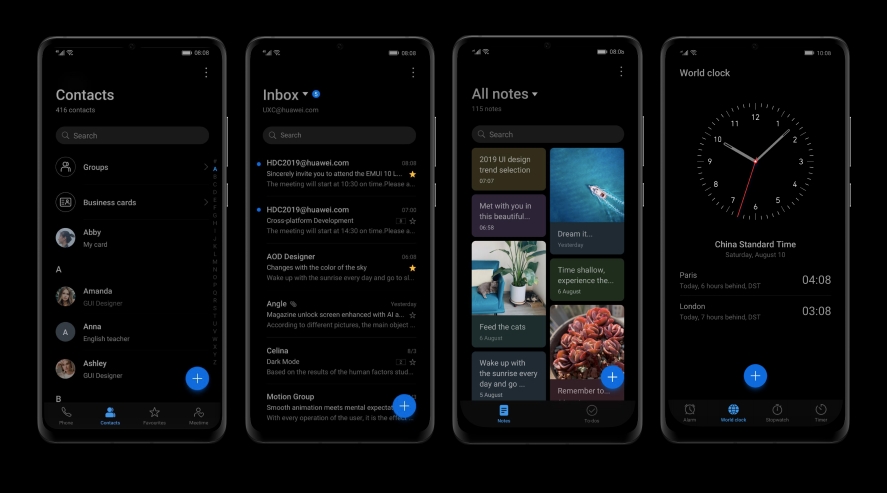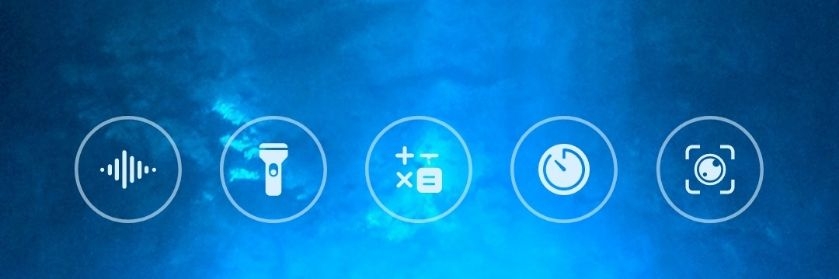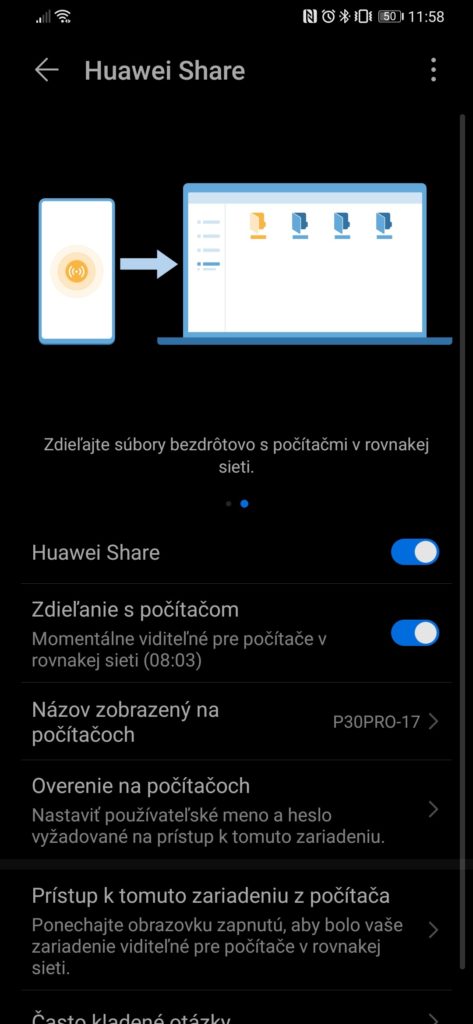Ak používate zariadenie značky Huawei so systémom Android 10 a EMUI 10, k dispozícii máte viacero praktických funkcií a nastavení, ktoré nenájdete v čistej verzii tohto operačného systému. O týchto vylepšeniach by ste preto mali vedieť.
Tmavý režim
Súčasťou EMUI 10 je tmavý režim, ktorý je dostupný pre všetky Huawei zariadenia s touto a novšou verziou nadstavby. Funkcia je dostupná v Nastaveniach – Zobrazenie a jas – Tmavý režim. Takisto ho môžete aktivovať cez panel s rýchlymi nastaveniami, ktorý si zrolujete z hornej časti obrazovky. Tento prepínač však najskôr musíte presunúť do rýchlych nastavení, a to ťuknutím na ikonu ceruzy v pravej hornej časti a úpravou ponuky.
Premostenie Wi-Fi
Dostupnosť tejto funkcie sa môže líšiť v závislosti od Huawei zariadenia, ktoré používate. Premostenie Wi-Fi je praktický nástroj, ktorý umožňuje zdieľať pripojenie do Wi-Fi, ktoré využíva vaše Huawei zariadenie, s ostatnými zariadeniami v okolí. Užitočné je to napríklad v prípade, keď sa môže do Wi-Fi siete pripojiť iba jedno zariadenie, lebo pripojenie vyžaduje zadanie unikátneho kódu a vy máte iba jeden – príkladom sú napríklad siete v niektorých hoteloch.
Funkciu premostenia Wi-Fi nájdete v Nastaveniach – Mobilná sieť – Osobný hotspot – Viac – Premostenie Wi-Fi. Ide teda o pomerne skryté nastavenie, ktoré by vám možno ani nenapadlo hľadať v tomto umiestnení.
Rýchly prístup k vybraným funkciám z uzamknutej obrazovky
EMUI 10 ponúka rýchle nastavenia aj v rámci uzamknutej obrazovky. V tomto prípade ich budete vyťahovať zdola a nie zhora. Potiahnutím z pravého spodného rohu aktivujete funkciu fotoaparátu, potiahnutím v strede či v ľavej časti zobrazíte rýchly panel s vybranými funkciami. Tento panel obsahuje skratky na spustenie záznamníka, svetla – baterky, kalkulačky, časovača a skenera QR kódov.
Zapnutie obrazovky po prijatí upozornenia
EMUI 10 umožňuje automaticky zapnúť obrazovku po prijatí upozornenia. Túto funkciu si môžete nastaviť v Nastaveniach – Upozornenia – Ďalšie nastavenia upozornení – Prebudenie obrazovky.
Schovanie názvu operátora a zobrazenie rýchlosti siete
V hornom stavovom riadku si môžete na zariadeniach s nadstavbou EMUI 10 zobraziť alebo schovať názov operátora a tiež aj aktuálnu prenosovú rýchlosť. Tieto nastavenia nájdete v Nastaveniach – Zobrazenie a jas – Ďalšie nastavenia obrazovky. Dôležitá informácia je, že zobrazenie alebo schovanie názvu operátora sa týka iba odomknutého zariadenia. Na zamknutej obrazovke sa názov operátora zobrazuje vždy a bez ohľadu na toto nastavenie.
Rýchly prenos súborov medzi Huawei zariadeniami
Ak chcete s niekým rýchlo zdieľať súbory a obaja máte Huawei zariadenie, môžete využiť funkciu Huawei Share. Aktivovať ju môžete dvojitým potiahnutím horného panela, aby sa zobrazila kompletná ponuka rýchlych nastavení a ťuknutím na položku Huawei Share. Túto funkciu treba zapnúť na oboch Huawei telefónoch či tabletoch a následne by ste po ťuknutí na položku zdieľať mali vidieť ďalšie zariadenie s Huawei Share medzi rýchlymi voľbami na zdieľanie.
Bezdrôtový prenos súborov s počítačom
Vybrané Huawei zariadenia ponúkajú aj funkciu bezdrôtového prenosu súborov medzi vaším telefónom či tabletom a počítačom. Potrebné je, aby boli obe zariadenia pripojené do rovnakej lokálnej Wi-Fi siete a aby ste si aktivovali zdieľanie s počítačom v Nastaveniach – Ďalšie pripojenia – Huawei Share – Zdieľanie s počítačom. Všetky potrebné informácie o zdieľaní a nastavení počítača nájdete na tejto obrazovke. Do pozornosti dávame sekcie Overenie na počítačoch a Často kladené obrazovky, ktoré obsahujú prihlasovacie údaje a informácie o riešení prípadných problémov. Ako je napríklad to, že váš telefón sa nezobrazuje v sieti pri vyhľadávaní z počítača.